Adobe Illustrator je výkonný designový nástroj, který nabízí mnoho funkcí pro realizaci kreativních projektů. Mezi těmito možnostmi vyniká nástroj "Škálovat" a nástroj "Ohýbat". Ačkoli tyto nástroje možná nebudete používat pravidelně, mohou být ve specifických situacích velmi užitečné. V tomto tutoriálu vám ukážeme, jak efektivně pracovat s oběma nástroji, abyste zdokonalili své návrhy a dosáhli kreativních efektů.
Hlavní poznatky
- Nástroj Škálovat umožňuje přesnou změnu velikosti objektů.
- S nástrojem Ohýbat můžete kreativně deformovat objekty.
- Můžete škálovat proporčně i neproporcionálně.
- Oba nástroje nabízejí další nastavení pro jemné doladění.
Podrobný návod
Rozpoznání a použití nástroje Škálovat
První nástroj, který si představíme, je nástroj Škálovat. Najdete ho přímo pod nástrojem Otáčet na panelu nástrojů. Abyste ho vybrali, jednoduše na něj klikněte. Jakmile ho aktivujete, dalším krokem je kliknout myší na objekt, který chcete škálovat.
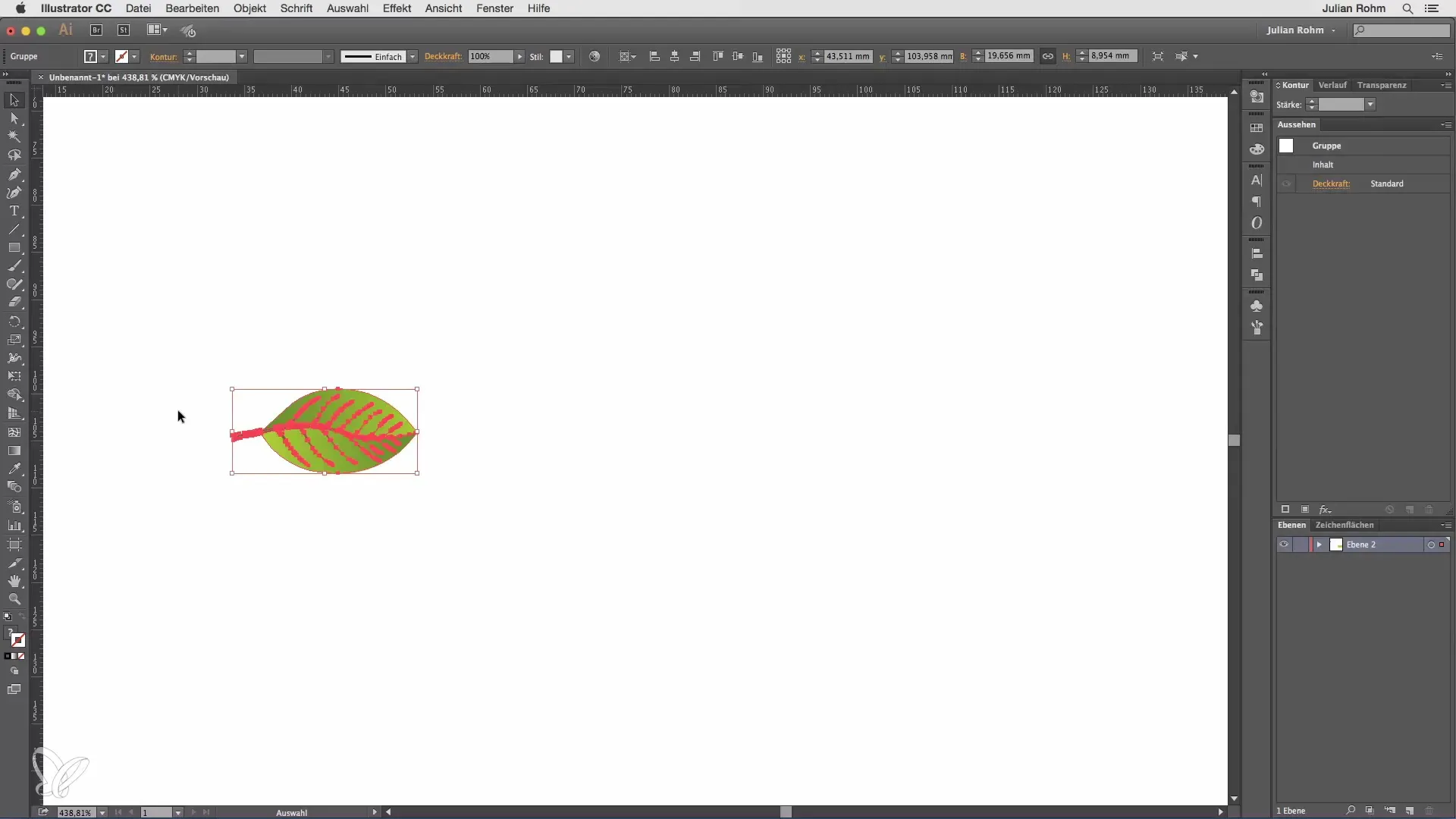
Teď můžete objekt podle potřeby chytnout a buď ho volně zvětšit, nebo zmenšit. Pokud držíte klávesu Shift, škálování se provádí proporcionálně, což znamená, že objekt si zachovává své původní proporce.
Možná se ptáte, k čemu je nástroj Škálovat dobrý, protože skoro všechno lze udělat i s nástrojem Výběr. To je pravda, ale nástroj Škálovat má výhodu, kterou s nástrojem Výběr nedosáhnete. Když na nástroj Škálovat dvakrát kliknete, otevře se nové okno s různými možnostmi nastavení.
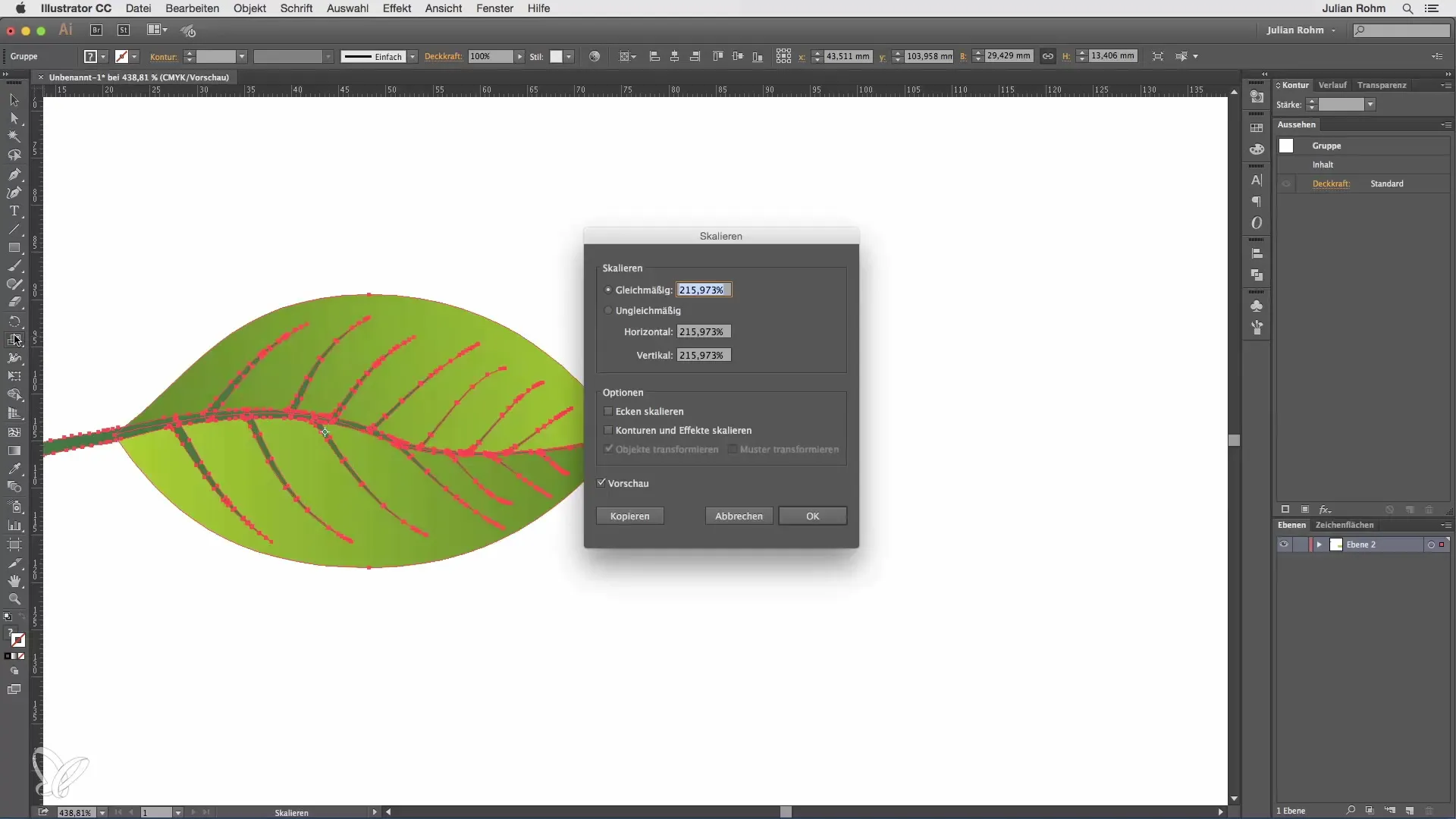
V tomto okně můžete zadat přesnou hodnotu procenta pro škálování. Například pokud zadáte 300 % a kliknete na "OK", objekt se zvětší na přesně 300 % své původní velikosti.
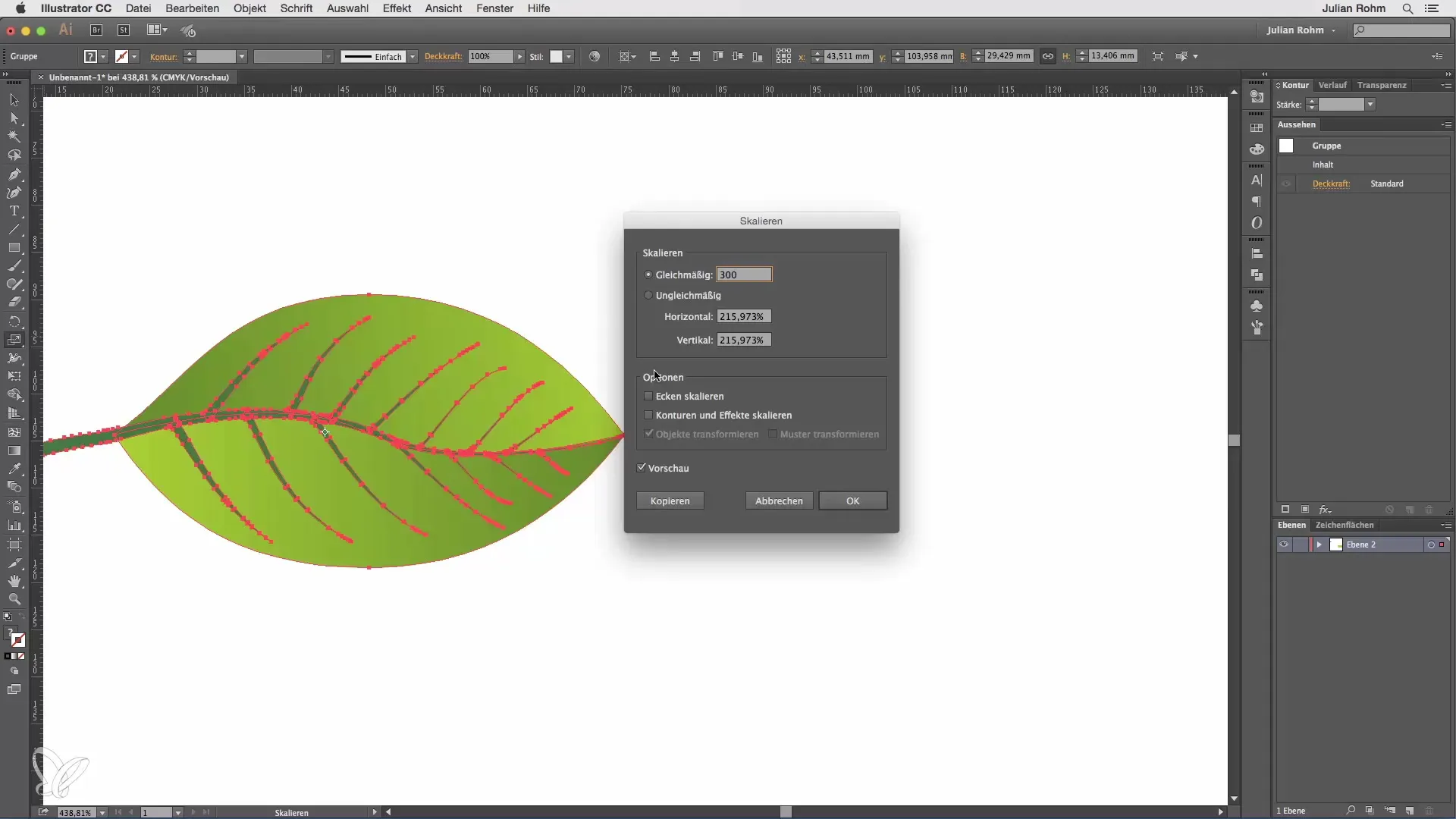
Také můžete škálovat neproporcionálně tím, že zadáte různé hodnoty pro horizontální a vertikální škálování. To umožňuje deformovat objekt při zvětšování nebo zmenšování.
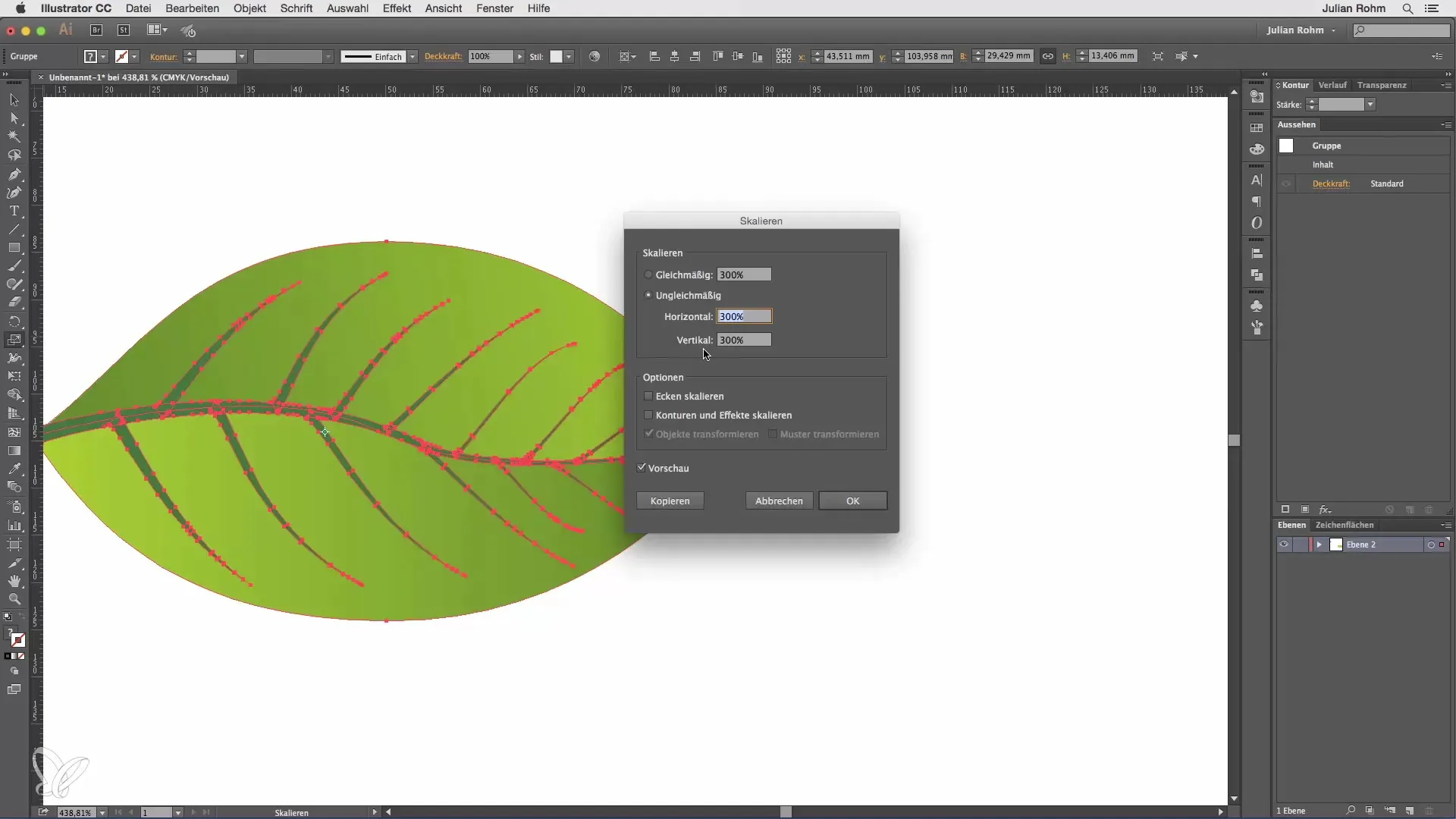
Kromě toho máte možnost rozhodnout se, zda chcete původní objekt při škálování změnit, nebo zda potvrdíte „Kopírovat“. Tím zůstane původní objekt nedotčený a vytvoříte pouze kopii s novými nastaveními.
Úvod do nástroje Ohýbat
Pod nástrojem Škálovat se nachází další zajímavý nástroj – nástroj Ohýbat. Tento nástroj vám umožňuje ohýbat celé objekty. Ačkoli musím přiznat, že tento nástroj se v praxi často nepoužívá, v určitých případech může být skutečně užitečný.
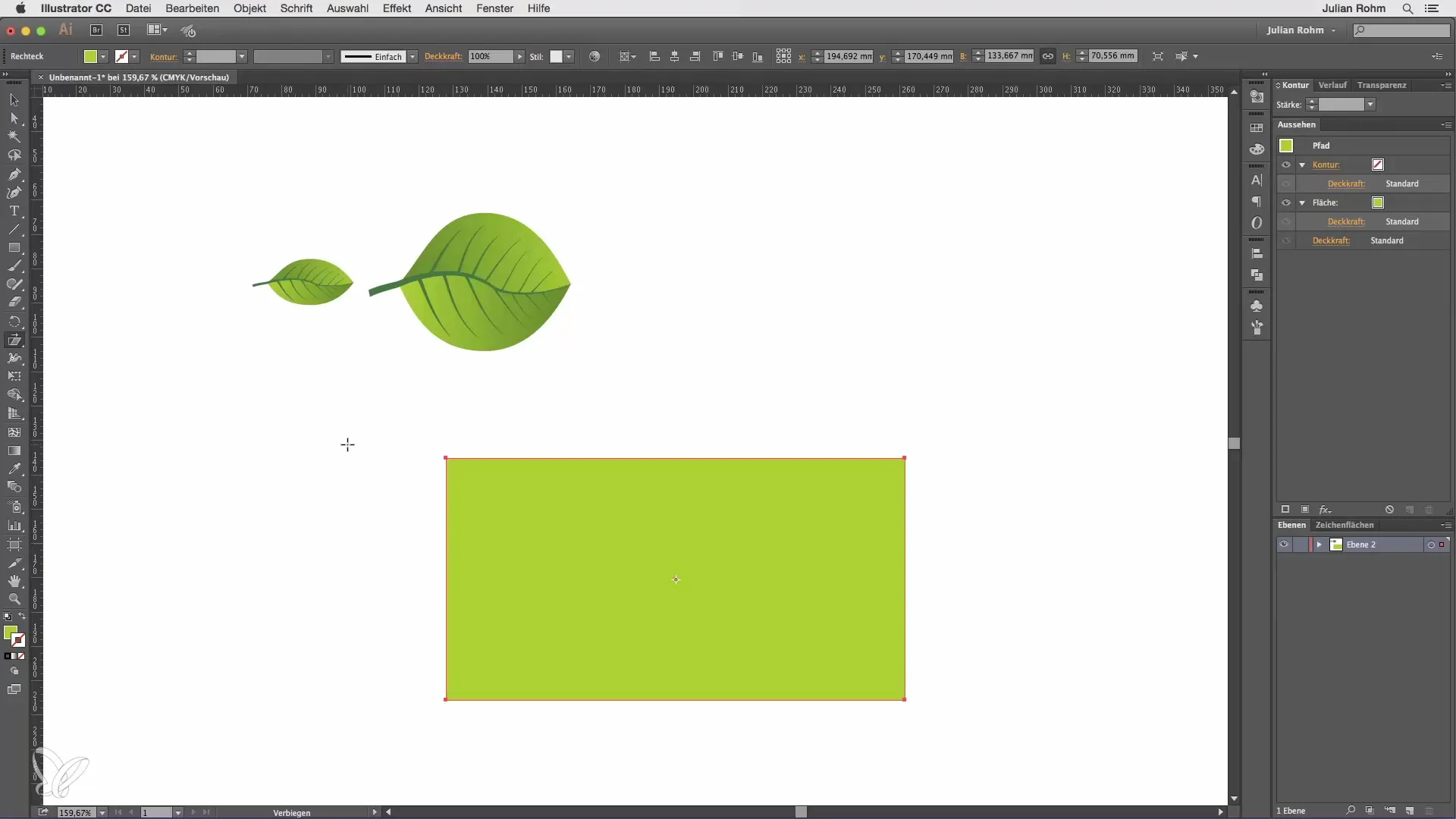
Abyste vybrali nástroj Ohýbat, klikněte na něj a poté na objekt, který chcete ohýbat. Zjistíte, že kliknutím a tažením můžete objekt deformovat. Čím blíže táhnete ke středu objektu, tím silnější bude deformace.
Jednoduchý příklad: S nástrojem Ohýbat můžete rychle vytvořit jakýsi lichoběžník, jednoduše táhnutím myší.
Stejně jako u nástroje Škálovat i zde máte možnost vše provést volně nebo dvakrát kliknout na nástroj Ohýbat. Otevře se opět dialogové okno, ve kterém můžete provádět různá nastavení, jako je například úhel.
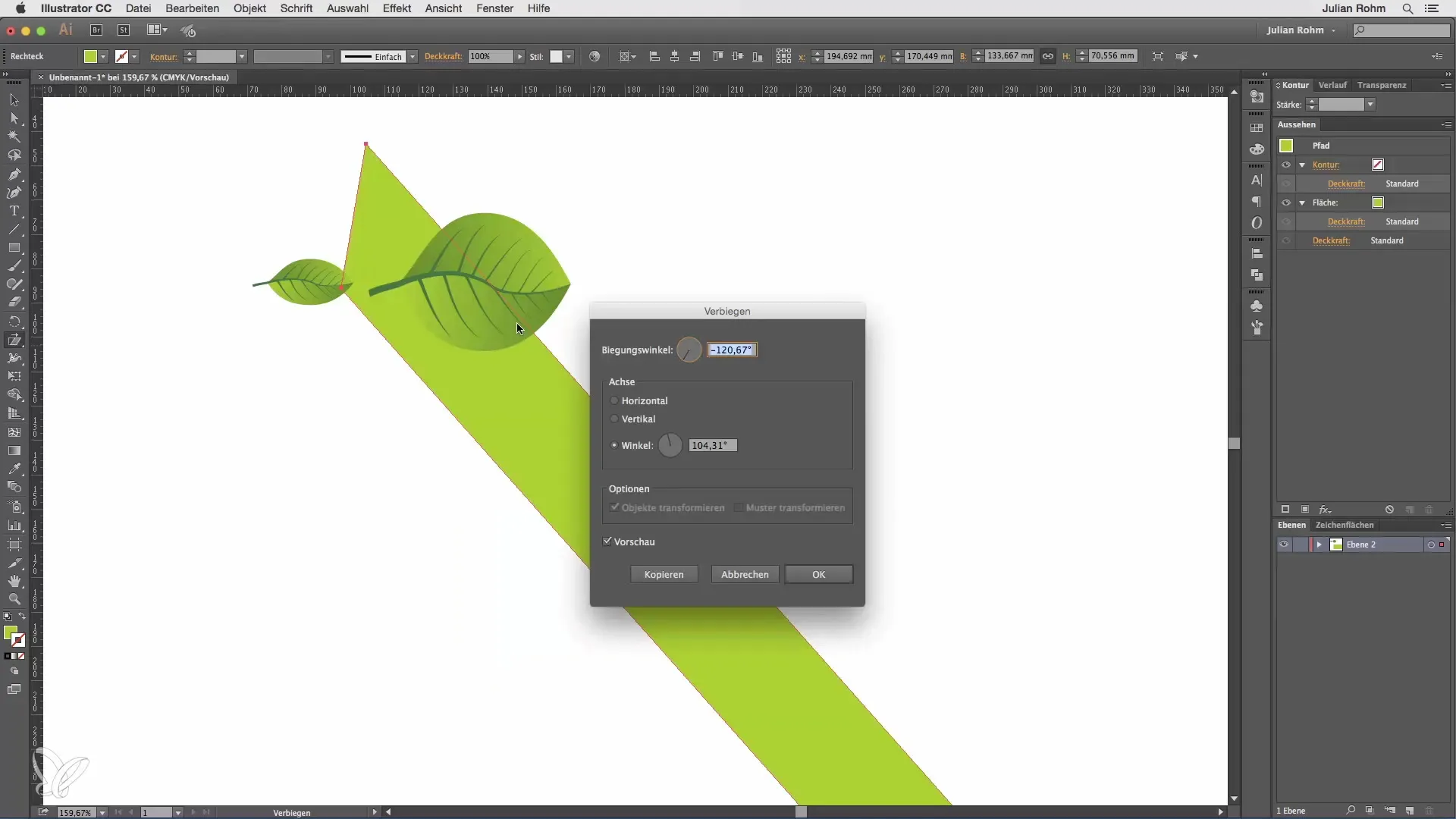
Deformaci můžete upravit buď vertikálně, nebo horizontálně, abyste získali požadovaný design pro váš projekt.
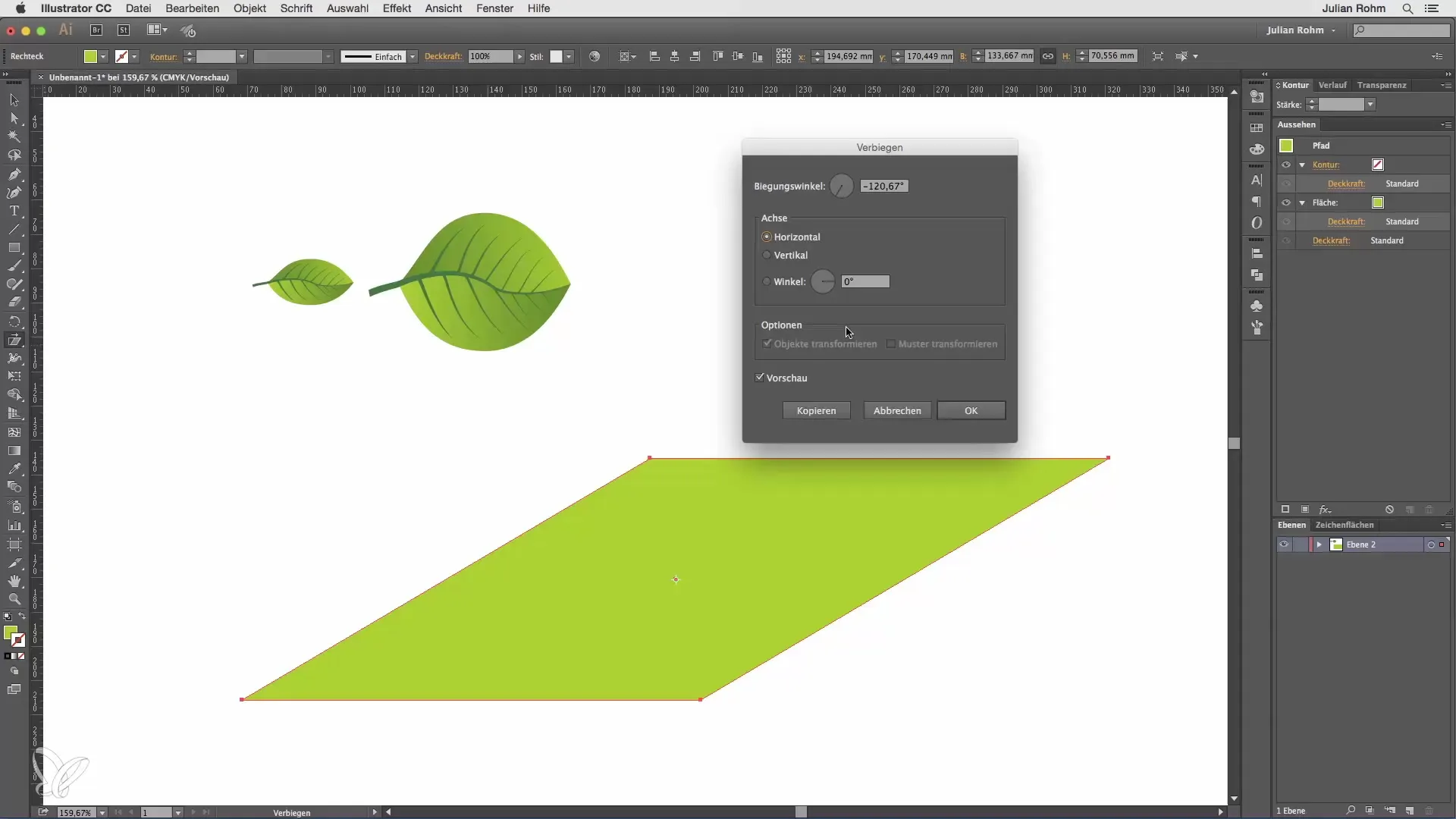
Shrnutí – Illustrator pro začátečníky a pokročilé – Škálování a Ohýbání
V tomto návodu jste se naučili, jak pomocí nástroje Škálovat provádět přesné změny velikosti objektů. Dále jste se seznámili s možností kreativně deformovat objekty pomocí nástroje Ohýbat. Tyto nástroje jsou cenným doplněním vašeho designového arzenálu v Adobe Illustratoru.
Často kladené otázky
Co je nástroj Škálovat v Illustratoru?Nástroj Škálovat vám umožňuje přesně zvětšovat nebo zmenšovat objekty.
Jak mohu změnit vzhled objektu pomocí nástroje Ohýbat?Pomocí nástroje Ohýbat můžete deformovat objekty tak, že na ně kliknete myší a táhnete.
Mohu také zadat škálování v procentech?Ano, když dvakrát kliknete na nástroj Škálovat, otevře se okno, ve kterém můžete zadat přesné hodnoty v procentech.
Co se stane, když vyberu „Kopírovat“ při škálování?Původní objekt zůstane nezměněn a vytvoří se pouze kopie s novými nastaveními škálování.
Kde najdu nástroj Ohýbat?Nástroj Ohýbat se nachází pod nástrojem Škálovat na panelu nástrojů.


